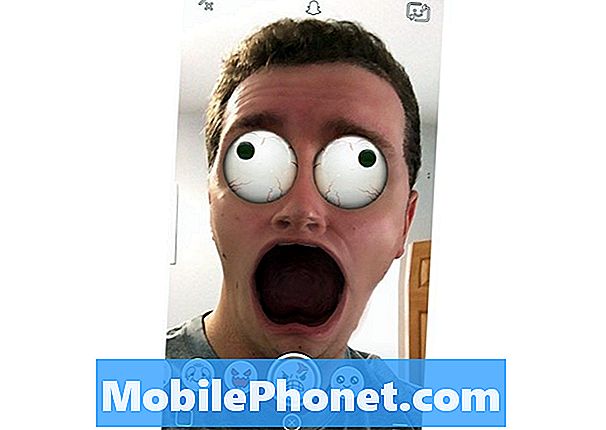Conţinut
- Cum să utilizați Apeluri Video Snapchat și Apeluri Audio
- Cum să lăsați un mesaj video Snapchat sau un mesaj audio
- Cum se utilizează stickerele Snapchat în chat 2.0
- Cum se trimite fotografii în Snapchat Chat 2.0
- Scream Snapchat Lens
Vă vom arăta cum să utilizați noile caracteristici Snapchat chat 2.0 pentru a face mai mult cu noua actualizare Snapchat. Există câteva opțiuni noi pe care le vom acoperi de la autocolante și mesaje la apeluri video și mesaje audio.
Actualizarea Google Snapchat din martie adaugă suport pentru noi opțiuni de chat pe iPhone și Android. Ambele persoane care au apelul trebuie să aibă instalată actualizarea Snapchat pentru ca aceasta să funcționeze, altfel ele vor suna ocupat tot timpul.
Snapchat apelează acest chat 2.0 și există o mulțime de modalități reci de utilizare a acestuia pentru a comunica cu prietenii pe Snapchat.
Aveți nevoie de un smartphone iPhone sau Android cu aplicația oficială Snapchat, actualizată la cea mai recentă versiune pentru a utiliza acest lucru. Nu trebuie să plătiți pentru a debloca aceste opțiuni.
Aflați cum să utilizați noile caracteristici Snapchat Chat 2.0 de mai jos.
Cum să utilizați Apeluri Video Snapchat și Apeluri Audio
Două dintre cele mai mari caracteristici noi includ capacitatea de a iniția apeluri video și apeluri audio. Puteți participa la un apel video ca la FaceTime, Skype sau Google Hangouts și vă puteți alătura, de asemenea, pentru a viziona un apel video, dacă doriți să vedeți pur și simplu ceea ce vă vede cineva.
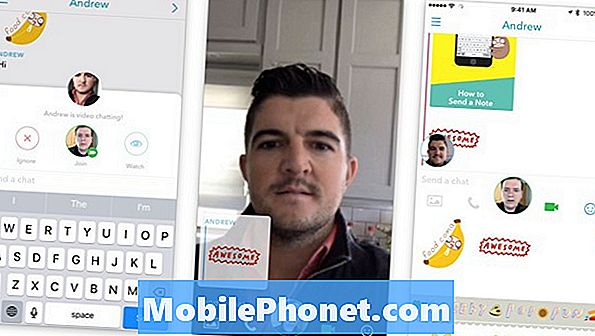
Cum se efectuează un apel video Snapchat în Chat 2.0 cu actualizarea de la Snapchat din martie.
Glisați peste fereastra de chat din aplicația Snapchat și alegeți persoana cu care doriți să vorbiți. Atingeți pictograma aparatului foto sau atingeți pictograma telefonului pentru a porni tipul de apel dorit.
Acest lucru va suna celuilalt utilizator și veți putea apoi să discutați cu un videoclip live și să trimiteți mesaje și autocolante. Puteți face ecranul video pe ecran complet sau puteți minimiza acesta în timp ce continuați să utilizați funcția Snapchat.
Cum să lăsați un mesaj video Snapchat sau un mesaj audio
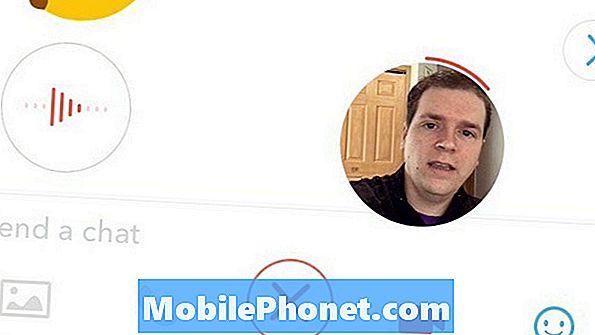
Cum se trimite un mesaj vocal sau video în Snapchat Chat 2.0 cu actualizarea majoră a aplicației Snapchat 2016.
Dacă nu doriți să vorbiți cu persoana în direct, puteți trimite mesaje video și audio scurte. În loc să atingeți camera sau pictograma telefonului, țineți apăsată pictograma.
Atâta timp cât îl țineți, sau la aproximativ 30 de secunde, veți înregistra voce sau video și îl veți trimite în chat persoanei din ecranul de chat. Când ați terminat, eliberați-o și aceasta va fi trimisă automat.
Cum se utilizează stickerele Snapchat în chat 2.0
O altă caracteristică interesantă în actualizarea Snapchat este capacitatea de a utiliza autocolante Snapchat în interiorul zonei Chat.
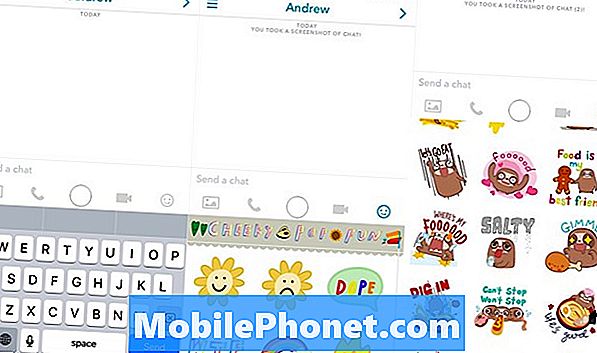
Consultați noile autocolante Snapchat în ultima actualizare.
Deschideți Snapchat și accesați ecranul Chat. Glisați pentru a deschide o discuție cu unul dintre persoanele dvs. de contact.
Acum, atingeți pictograma zâmbet din partea dreaptă a opțiunilor din meniu. Acest lucru vă va permite să alegeți dintre peste 200 de noi autocolante Snapchat. Nu există opțiune de căutare, așa că va trebui să parcurgeți toate noile autocolante Snapchat pentru a vedea ce puteți trimite.
Cum se trimite fotografii în Snapchat Chat 2.0

Cum se trimite fotografii în Snapchat Chat 2.0.
Aveți posibilitatea să alegeți fotografii pe iPhone sau Android și să le trimiteți altor persoane, apăsând pe pictograma de fotografie mică din partea stângă a opțiunilor din chat. Pentru a accesa galeria din telefonul Android sau din aplicația Photos pe iPhone, puteți să partajați fotografiile pe care le-ați luat în afara programului Snapchat.
Dacă doriți să faceți o fotografie și să o trimiteți imediat, puteți să atingeți cercul din mijlocul ecranului și apoi să faceți o fotografie pe care să o împărțiți cu cineva din Snapchat.
Când utilizați opțiunea încorporată pentru a trimite fotografii utilizând lentilele Snapchat.
Cum se utilizează lentile Snapchat noi